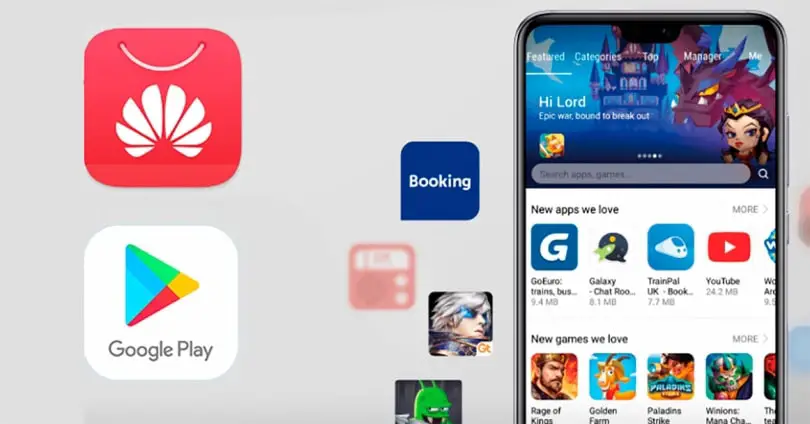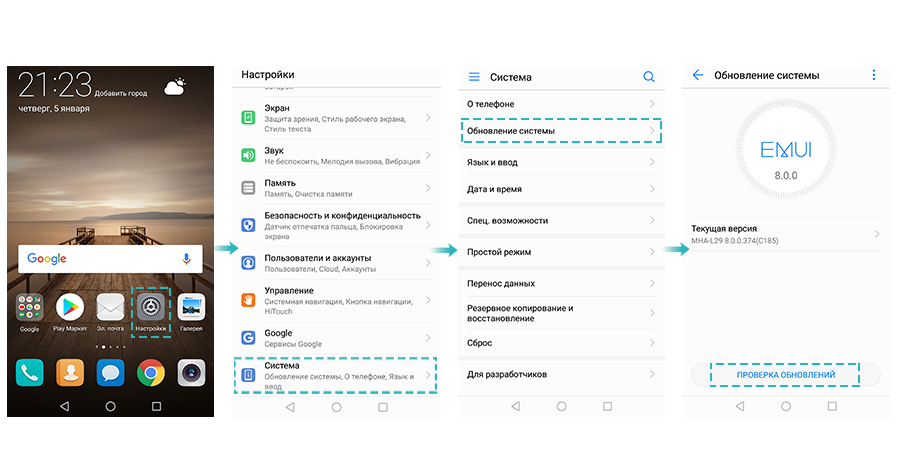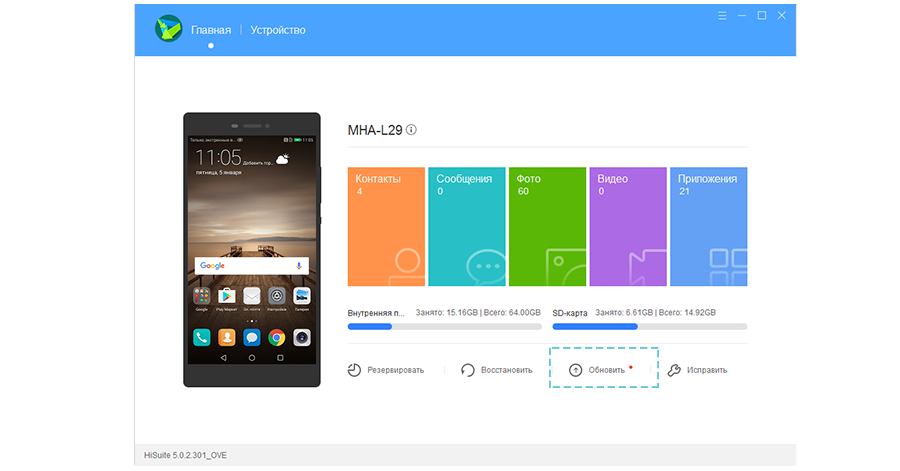обновление приложений в телефоне хуавей
Как обновить программы или приложения на смартфоне Huawei (honor)?

Только программное обеспечение может вдохнуть ЖИЗНЬ в ваше мобильное устройство, наполняя его жизненной силой. С момента включения телефона и автоматической загрузки Операционной Системы Android (ОС Android), ваши приложения, которые вы установили в него, начинают пульсировать, обеспечивая вас связью со всем миром, чтобы Вы смогли получить удовольствие от каждого прожитого мгновения.
Программы тоже живые существа и у них бывает период становления и молодости, а может прийти и старость. Поэтому со временем с некоторыми приходится прощаться, удаляя их из памяти смартфона.
Самый верный способ продления жизнеспособности приложений вашего смартфона это поддержание их в рабочем состоянии путём обновления. Необходимость постоянного обновления программ его разработчиками вызвана необходимостью улучшения их потребительских свойств (т.е. эволюция программы) и адаптации их к постоянно меняющимся условиям.
А как узнать есть ли необходимость в обновлении приложений, установленных на телефоне Huawei или Honor?
Многие программы являются системными, и они обновляются вместе с обновлением всей Операционной Системы, которую проводит сам производитель смартфона. Обновление же приложений, которые вы установили на свой телефон сами, следует проводить самостоятельно.
Хорошей же новостью в данном случае является то, что ваш смартфон периодически сам автоматически проверяет наличие обновлений всех установленных программ и при необходимости он может обновить их сам.
Порядок настройки режима автоматического обновления описан в статье «Как ограничить автоматическое обновление приложений на смартфоне HUAWEI (honor)?», для перехода к ней нажмите здесь.
А как апгрейдить приложения на смартфоне Huawei?
Слово «Апгрейд» с англ. «Upgrade» в переводе обозначает «усовершенствовать», «модернизировать» или «обновить».
Далее мы опишем порядок их ручного обновления на мобильном устройстве, где в качестве примера воспользуемся редакционным смартфоном Huawei P smart (2018) с Операционной Системой Android 9 Pie.
Инструкция по обновлению приложений на смартфоне Huawei (honor).
Лучше всего обновлять программы с помощью системного приложения Google Play Маркет. Оно позволяет апргрейдить все ваши исполняемые файлы, у которых появились более свежие версии, не обращаясь на сайты их разработчиков.
В то же время с помощью этой программы вы можете обновить любое приложение вашего телефона в ручном режиме.
1. Запускаете с Главного экрана Google Play Маркет.
2. На главной странице Google Play Маркет нужно нажать на значок «Три линии» в строке поиска или свайпом от левого края экрана вправо открыть Настройки.

3. В Настройках Google Play Маркет войти в раздел «Мои приложения и игры».

4. В этом разделе необходимо активировать подраздел «Обновления».
В подразделе «Обновления» вам будет представлен список всех программ, которые имеют более свежие версии, но они ещё не обновлены на вашем смартфоне. Об этом говорит надпись «Доступны обновления (17)». Число «17» говорит о количестве программ, которые сейчас могут быть обновлены.
Здесь вы можете запустить процесс обновления всех приложений, нажав на значок «Обновить все», или выбрать одно из них для ручного обновления, нажав на значок «Обновить» в строчке этой программы.
Мы решили обновить все доступные приложения и нажали на значок «Обновить все».

5. После этого пошёл процесс обновления всех доступных 17 приложений. Вначале программа Google Play Маркет скачивает файл обновления с сайта разработчика, а после устанавливает его на ваш смартфон.
И таким образом она повторяет это для всех 17 приложений.

6. Ввиду того, что смартфон обычно держат в вертикальном положении и на экране не всегда помещается вся важная информация, то рекомендуется для увеличения объёма выводимой информации телефон повернуть в горизонтальное положение. После этого на экране будет видна уже вся необходимая информация.

Почему не обновляются приложения на моем мобильном телефоне Huawei?
Сейчас у нас есть два типа Huawei телефоны на рынке у некоторых есть все сервисы Google, а у других сервисы Huawei. По этой причине первый может загружать и управлять всеми видами приложений из Android store, а последний будет делать это из собственного магазина бренда, App Gallery.
Хотя магазины могут показаться похожими, это не так и решение проблем, связанных с обновления приложения будет сильно отличаться от одного к другому.
Телефоны Huawei с Play Store
If вы не можете заставить свои приложения обновляться правильно На смартфоне с сервисами Google и Play Store первое, что вам нужно сделать, это проверить, все ли у вас правильно настроено. На этом этапе вы должны настроить автоматические и ручные обновления.
Что делать, если это не сработает?
Если ни автоматически, ни вручную вы не можете обновлять приложения на вашем Huawei, сделайте следующее: войдите в приложение «Администрирование телефона» и отключите очистку экрана блокировки для всех приложений. Затем включите и выключите режим полета, затем вернитесь к Гугл игры Магазин и попробуйте снова загрузить или обновить приложение.
Сделайте резервную копию ваших данных перед восстановлением устройства, перейдя в Настройки> Система и обновления> Восстановление и восстановить
Телефоны Huawei с галереей приложений
Что делать, если это не сработает?
Если ожидающих загрузок нет, сбросьте настройки телефона до заводских.
Update
Как обновить смартфон?
Выберите способ обновления в зависимости от ваших потребностей.
1.Обновление в онлайн-режиме.
● Перед началом обновления смартфон необходимо подключить к Интернету. Во время онлайн-обновления потребляется определенный объем трафика, поэтому рекомендуется подключить смартфон к сети Wi-Fi.
● Аккумулятор должен быть заряжен более чем на 30%.
● Для обновления потребуется некоторое время. Не нажимайте кнопку питания и не выполняйте никаких операций во время обновления. Когда обновление будет завершено, смартфон перезагрузится автоматически.
Нажмите Настройки > Обновления, чтобы проверить наличие новых обновлений. Если найдено новое обновление, коснитесь его, чтобы загрузить, а затем следуйте инструкциям на экране, чтобы обновить смартфон.
2.Обновление с помощью приложения HiSuite.
● TНа компьютере должна быть установлена последняя версия приложения Huawei HiSuite. Ее можно загрузить здесь: http://consumer.huawei.com/minisite/HiSuite_en/
● Аккумулятор должен быть заряжен более чем на 30%.
● Не отсоединяйте USB-кабель, не выключайте и не перезагружайте смартфон, не извлекайте и не вставляйте карту microSD до тех пор, пока не завершится обновление.
(1)Подключите смартфон к HiSuite и нажмите Обновить на компьютере.
(2)Когда будет найдена новая версия, обновите смартфон. Когда обновление будет завершено, смартфон перезагрузится автоматически.
* Рисунки приведены исключительно в ознакомительных целях и могут отличаться от вида на вашем устройстве.
Не обновляются приложения на Хонор: кто виноват и что делать?
На Хонор не обновляются приложения? Проверьте правильность настроек Гугл Плей или App Gallery, сделайте загрузку нового софта вручную, удалите лишний кэш, почистите память смартфона. Убедитесь в наличии Интернета или сделайте сброс сети мобильного устройства, если ни один из предложенных шагов не дает результата. Ниже рассмотрим, в чем могут быть причины подобной проблемы, и как ее удастся решить своими силами.
Причины, почему не обновляется софт
Для начала разберемся, почему Хонор не обновляет приложения, ведь в большинстве случаев работа должна производиться автоматически. Этому может быть несколько объяснений:
Выше рассмотрены основные причины, почему не обновляются приложения. Имея эту информацию, можно разобраться с дальнейшими шагами и решить вопрос без сброса данных.
Что делать
Теперь разберемся с шагами, что делать, если в Honor не обновляются приложения, и возникают сбои. Рассмотрим основные шаги.
Проверьте Интернет и настройки
Для начала убедитесь в наличии подключения для загрузки новых программ. В магазине приложений может быть выставлен параметр, запрещающий загрузку по мобильной сети, единственным вариантом является подключение по Вай Фай или выключение этой опции. Для внесения изменений сделайте следующие шаги:
После выбора нужных параметров убедитесь, что программы на Хонор обновляются в обычном режиме.
Перезапустите телефон Хонор
Иногда причиной того, что не удается обновить софт, являются временные сбои в работе. Для решения проблемы часто хватает перезагрузки устройства. После очередного соединения с сетью ситуация может наладиться.
Очистите кэш
При возникновении рассматриваемых проблем может потребоваться очистка памяти от лишней информации. Сделайте следующие шаги:
В случае с App Gallery сделайте то же самое, но для соответствующего софта в списке:
После выполнения рассмотренных выше шагов необходимо перезапустить мобильное устройство и проверить, обновляются ли приложения на Хонор или нет.
Почистите память Хонор
При появлении трудностей с загрузкой новой версии программы причина может скрываться в банальном дефиците места. В таком случае необходимо сделать очистку по следующему алгоритму:
Перезапустите смартфон и проверьте, обновляются ли программы на телефоне.
Используйте специальные приложения
Если вам сложно делать очистку по рассмотренному выше алгоритму, можно использовать специальные приложения. К наиболее популярным стоит отнести:
Для поиска программы достаточно зайти в Плей Маркет или Эпп Галлери, а после в поисковой строке ввести название. На следующим шаге остается загрузить софт и пользоваться его возможностями.
Выполните обновление вручную
Если на телефоне Хонор приложения не обновляются, работу можно сделать вручную. Здесь алгоритм немного отличается в зависимости от магазина:
Для Play Маркет войдите в него, а далее сделайте следующее:
Для App Gallery пройдите следующие шаги:
Если не помогает
В ситуации, когда рассмотренные шаги не помогают, и приложения на Хонор все равно не обновляются, может потребоваться сброс сети. Сделайте следующее:
Также попробуйте обновить Андроид до последней версии. Для этого пройдите первые два пункта, а после жмите на «Обновление ПО».
В ситуации, когда не обновляются приложения на смартфоне, не стоит паниковать. Проблема во многих случаях решается очисткой памяти, удалением кэша или решением вопроса с настройками.
В комментариях расскажите, какой способ вам пригодился, и какие еще пути могут пригодиться для решения проблемы.
Как загружать и обновлять приложения на Huawei с помощью Petal Search?
Если вы не знаете, как загружать и обновлять приложения на Huawei, вы можете сделать это с помощью Petal Search. Это приложение, которое вы можете использовать на смартфонах Huawei для загрузки и обновления приложений. Это приложение является собственной альтернативой Google Play. Благодаря этому приложению мы можем выполнять поиск в Интернете с множеством опций.
Одной из самых интересных функций Petal Search является возможность загрузки приложений из различных магазинов, потому что при поиске приложения результаты отображаются из таких магазинов, как APK Mirror, APKPure, Aptoide, Huawei AppGallery и Google Play Store.
Petal Search призван стать очень полезным инструментом для пользователей телефонов Huawei. Если вы захотите найти приложение для загрузки, отобразится несколько магазинов, от AppGallery бренда до других, где вы можете загружать приложения в формате APK. Мы не только сможем управлять их загрузками, но также сможем их обновлять.
Как загружать и обновлять приложения на Huawei с помощью Petal Search?
Вместо того чтобы искать это приложение в магазинах, Petal Search сообщит вам, когда будет доступно обновление. Просто выполните следующие действия, чтобы использовать его:

Когда вы обновляете приложение таким образом, оно будет удалено со вкладки обновлений и перейдет на вкладку загрузок, так что вы будете знать, что уже обновили его. На вкладке «Обновления» вы можете увидеть те, которые вам еще нужно обновить, поэтому вы можете проделать с ними тот же процесс.
Под каждым приложением Petal Search указывает магазин, в котором доступно обновление. В зависимости от магазина в браузере будет открываться либо приложение магазина, либо сайт.